Excel怎么如何快速调整行间距行高及文字行间距
1、选中要调整行间距的行,也可以是整个表格,鼠标放在表格左上角,斜三角上面单击左击就选中整个表格了
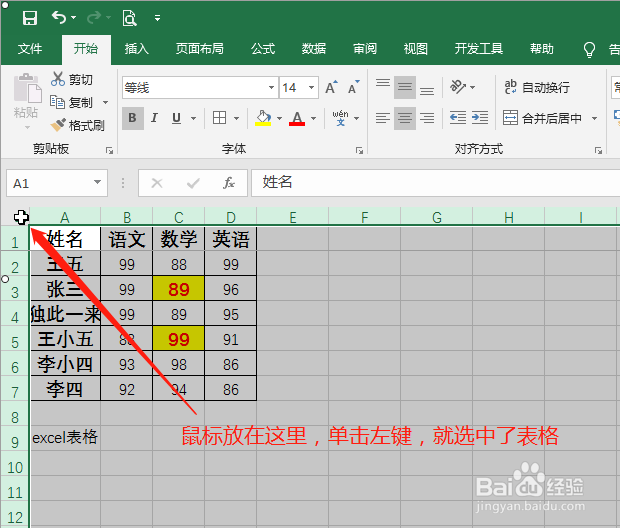
2、将鼠标放在左边行号的行与行之间,出现上下箭头时,按上鼠标左键向下拖动到合适行高后松开
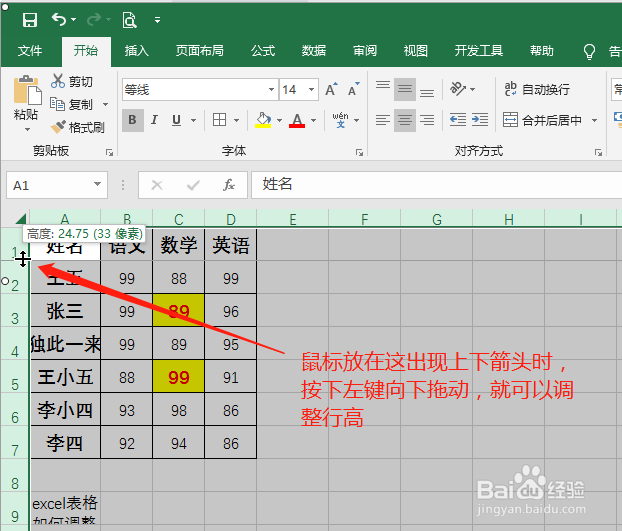
3、这样就是快速调整行高
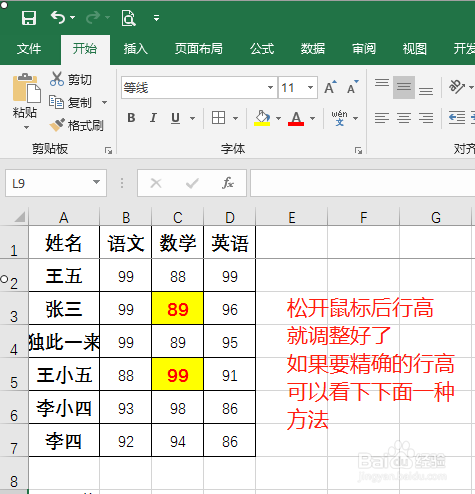
1、选中要调整行高的行或整个表格
2、菜单,开始,单元格,格式,点击行高
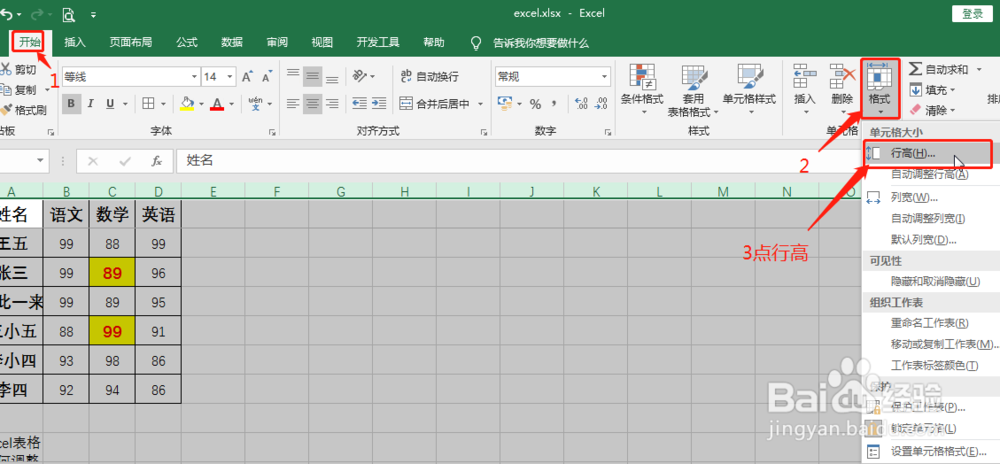
3、在弹出的对话框里,输入行高的高度,这里是以毫米为单位的,后确定
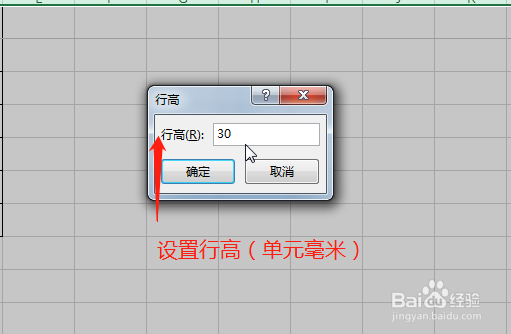
4、这样行高就调整好了
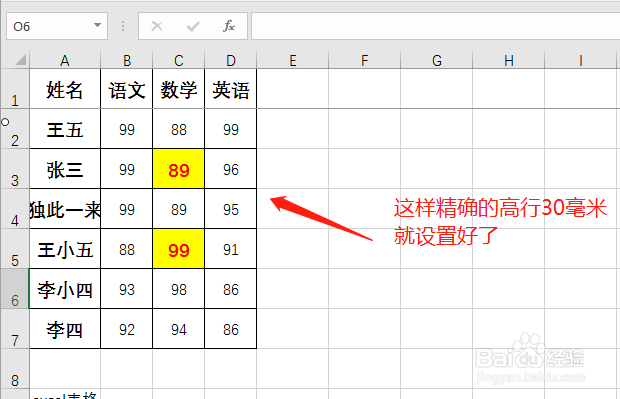
1、选中要调整文字行间距的单元格
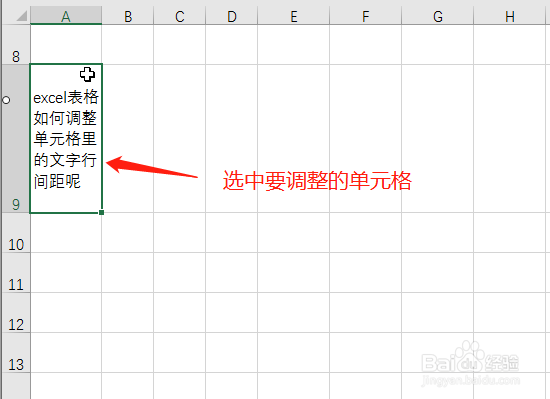
2、右键,设置单元格格式
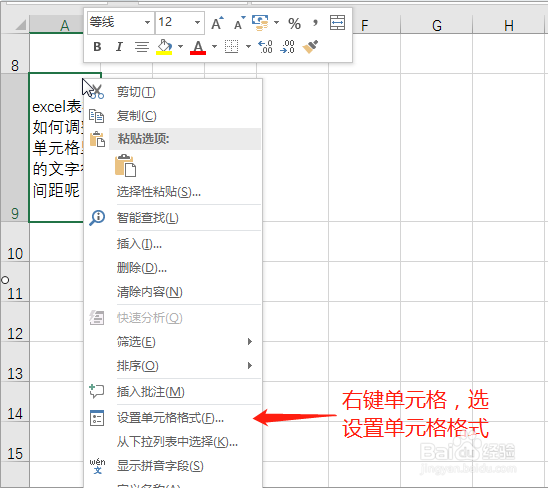
3、在弹出的对话框,对齐,垂直对齐里,选分散对齐,后点确定
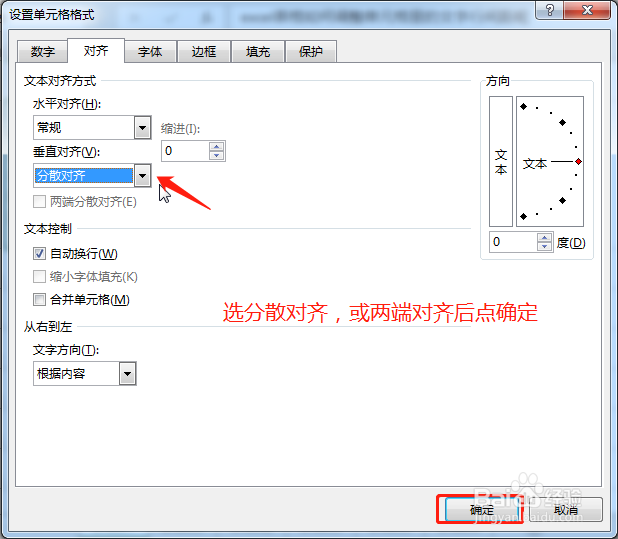
4、调整行间距后文字行间距也会跟着调整。
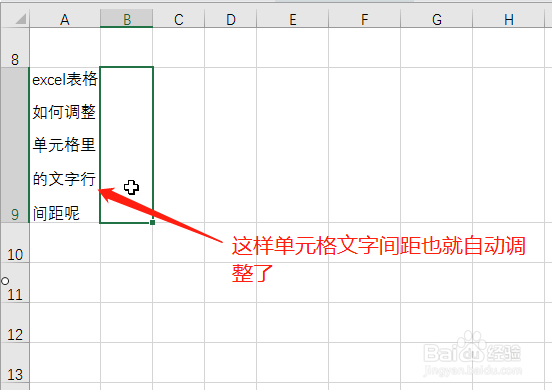
声明:本网站引用、摘录或转载内容仅供网站访问者交流或参考,不代表本站立场,如存在版权或非法内容,请联系站长删除,联系邮箱:site.kefu@qq.com。
阅读量:69
阅读量:22
阅读量:82
阅读量:157
阅读量:76